Kas teie lapsed häkivad pidevalt ekraaniaega? Kuna digitaalse tervisetööriista kasutamine muutub laiemaks, levivad ka ärakasutused, mis võivad sellest mööda minna. Õnneks on meil mõned näpunäited, mis aitavad teil oma ekraaniaja kaitset tugevdada.
Selguse mõttes ei ole olemas sellist asja nagu häkkimatu tarkvara. Kuid meil on mõned praktilised näpunäited, kuidas teie ekraaniaja seadistus töötaks nii nagu ette nähtud ja kaitstud mõningate levinumate häkkimiste eest.
Sisu
- Mis on ekraaniaeg – ja miks lapsed sellest mööda hiilivad?
-
Mõned näpunäited, kuidas lapsi ekraaniaega häkkimast hoida
- 1. Kasutage head pääsukoodi
- 2. Veenduge, et Blokeeri seisaku ajal on lubatud
- 3. Luba suhtluspiirangud
- 4. Kasutage tugevaid rakenduspiiranguid
- 5. Ärge lubage ajavööndi muutmist
- 6. Keela Siri juurdepääs
- 7. Olge valvas
- Seonduvad postitused:
Mis on ekraaniaeg – ja miks lapsed sellest mööda hiilivad?

Kui te ei tunne ekraaniaega, on see sisuliselt Apple'i toodetesse sisseehitatud digitaalne heaolu tööriist. Täiskasvanud kasutajatel võib see aidata teil oma seadmetes veedetud aega jälgida ja seda aega mitmel viisil hallata.
Kuid ekraaniaeg on kasulik ka vanematele, kuna see võimaldab neil jälgida ja määrata juhiseid selle kohta, kuidas nende lapsed saavad oma Apple'i seadmeid kasutada. Oleme varem käsitlenud, kuidas kasutada ekraaniaega vanemliku järelevalve jaoks varasemates artiklites, mida näete allpool.
- Kuidas kasutada ekraaniaega oma pere ühiskasutuskontoga
- Hallake oma lapse kontaktide loendit iPhone'i ja iPadi ekraaniaja abil
- Mänguaja haldamiseks kasutage Apple Arcade'iga ekraaniaega
Kahjuks on ekraaniaeg tarkvara funktsioon. Ja nagu me varem mainisime, tuleb paratamatult ette ärakasutamist, häkkimist ja möödasõite, mida ettevõtlik laps saab kasutada ekraaniaja piirangutest mööda hiilimiseks.
See on ilmselt muutunud nii suureks probleemiks, et The Washington Post kirjutas hiljuti loo vaieldamatult nutikatest viisidest, kuidas lapsed ekraaniaega mööda saavad.
Ja kindlasti on need viisid nutikad. Kuid see ei tähenda, et neid ei saaks peatada.
Mõned näpunäited, kuidas lapsi ekraaniaega häkkimast hoida
Iga ekraaniaja ärakasutamist, häkkimist või lahendust oleks võimatu ühes artiklis käsitleda, eriti kuna järjekindlalt avastatakse uusi. Kuid loomulikult on mõned levinumad ja lihtsad häkkimised, mida saate ära hoida, ning täiendavad näpunäited, mis võivad levinumad möödasõidud kasutuks muuta.
1. Kasutage head pääsukoodi
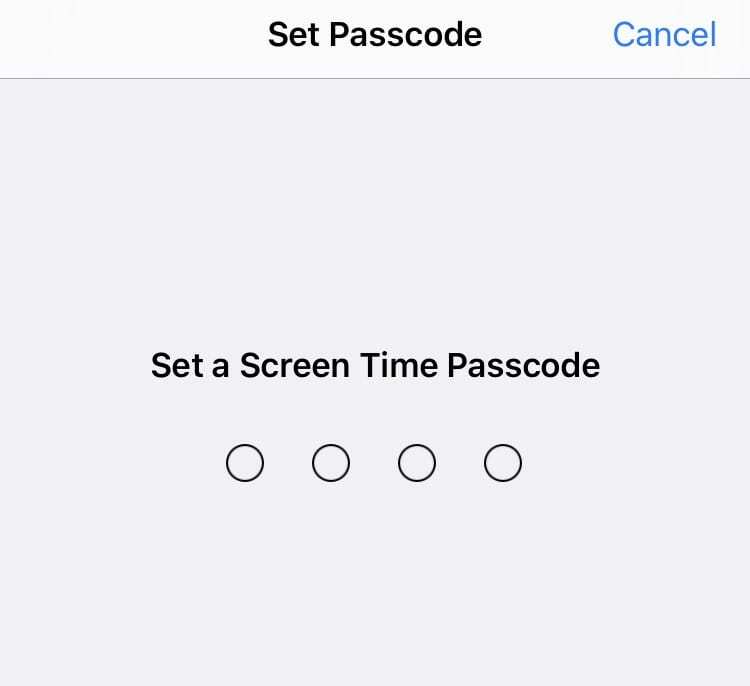
Teie laps saab muuta teatud ekraaniaja parameetreid ja seadeid, kui tal on teie pääsukood. Seega valige karm pääsukood, mida te millegi muu jaoks ei kasuta. Ärge kasutage oma sünnipäeva, teie ja teie abikaasa aastapäeva ega midagi muud, mida teie laps saab hõlpsasti aru saada.
Ja nagu teie Interneti-paroolide puhul, hoidke seda andmeosa turvaliselt. Ärge kirjutage seda kuskile, kust teie lapsed selle leiavad. Kui sisestate seda, veenduge, et teie laps ei vaataks teie ekraanile ega vaataks üle teie õla. Hoidke seda saladuses. Hoidke seda turvaliselt.
2. Veenduge, et Blokeeri seisaku ajal on lubatud
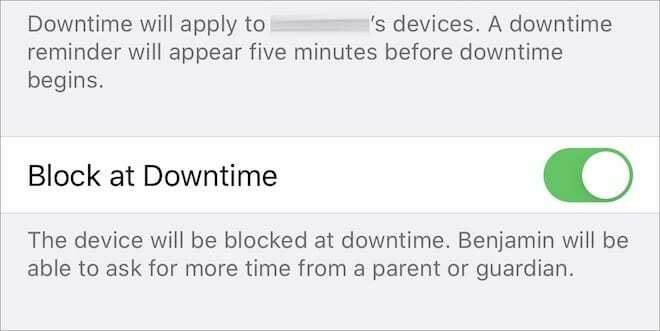
Ekraaniaeg pole mõeldud ainult vanemliku kontrolli jaoks. Sellisena on mõned funktsioonid – nagu seisakuaeg – mõeldud pigem soovituslikuks täiskasvanud kasutajatele, kes peavad nutitelefonisõltuvusest lahti saama. Kuid saate muuta seisakuaega pisut vastupidavamaks ühe lihtsa lülitiga, mida vanemad mingil põhjusel sageli vahele jätavad.
- Minge jaotisse Seaded -> Ekraaniaeg -> Perekond -> Teie lapse nimi.
- Liikuge jaotisesse Seisak.
- Veenduge, et Blokeeri seisaku ajal on lubatud. See üks lihtne seadistus tagab, et teie laps peab teilt selgesõnaliselt rohkem ekraaniaega küsima. Vastasel juhul võivad nad soovitust lihtsalt ignoreerida.
3. Luba suhtluspiirangud

iOS 13.3-s tutvustas Apple võimalust seada ekraaniajas suhtlusele piiranguid. Enamasti oli see vanematele õnnistuseks – kuigi viga tõmbas selle kasulikkuse kiiresti rööpast välja. See viga on vahepeal parandatud, kuid meeles on veel üks oluline lüliti.
- sisse Seaded —> Ekraaniaeg —> Perekond, puudutage oma lapse nime.
- Valige Suhtlemispiirangud.
- Määrake oma eelistused Lubatud side ja Lubage rühmades tutvustused.
- Saate valida ka täiendavaid eelistusi Seisaku ajal.
- Üks olulisemaid lüliteid, mida meeles pidada, on Luba kontaktide redigeerimine. Selle põhjuseks on asjaolu, et lapsed on suhtluspiirangutest mööda hiilimiseks muutnud olemasolevaid kontakte uute telefoninumbrite ja e-kirjadega.
4. Kasutage tugevaid rakenduspiiranguid
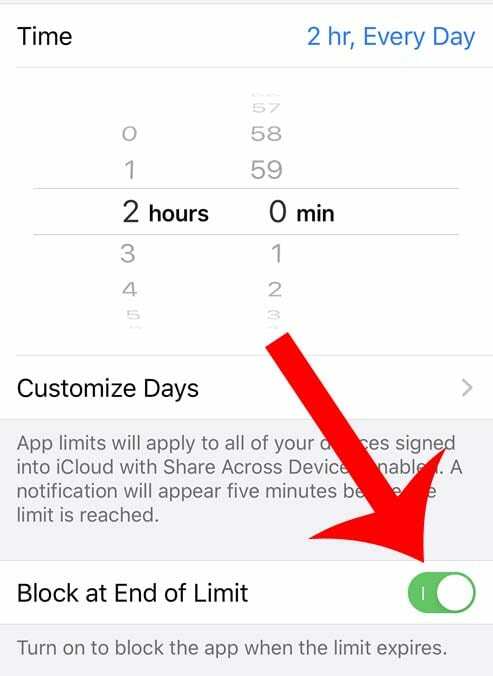
Kui kasutate oma lapse seadmekasutuse jälgimiseks ja haldamiseks ekraaniaega, kasutate tõenäoliselt rakenduste piiranguid. Kuid nendel rakenduste piirangutel võib olla rohkem haukumist kui hammustust, kui te ei luba üht kindlat seadet. Siin on, mida peaksite teadma.
- sisse Seaded —> Ekraaniaeg —> Perekond, puudutage oma lapse nime.
- Valige konkreetne rakendus või rakenduse kategooria. Puudutage nuppu Edasi.
- Määrake sellele rakendusele või rakendusekategooriale ajalimiit.
- Kindlusta Blokeeri piirangu lõpus on lubatud. Kui see nii ei ole, saab teie laps rakenduse piirangu soovitust lihtsalt eirata.
5. Ärge lubage ajavööndi muutmist
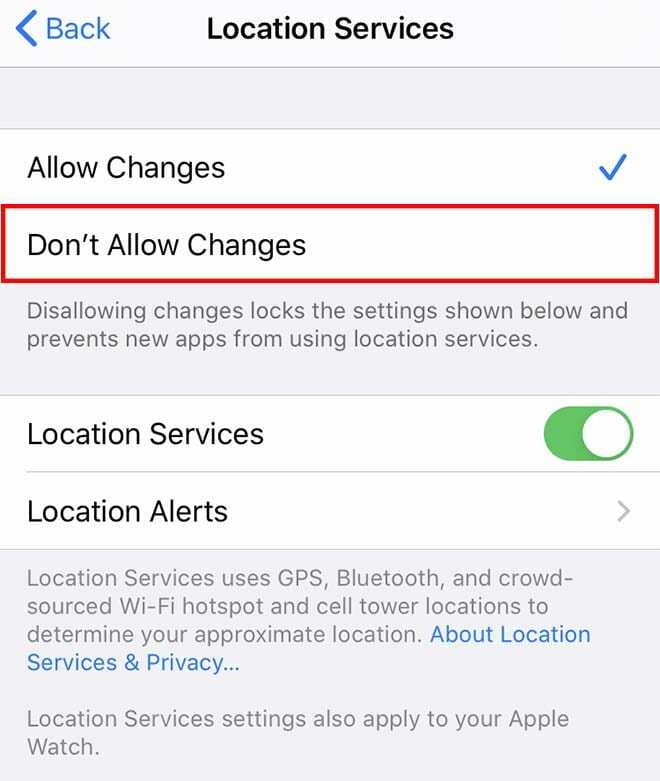
Vaikimisi määrab iPhone automaatselt praeguse kuupäeva ja kellaaja. Kuid paljud kasutajad ei mõista, et kuupäeva ja kellaaja seadeid on täiesti võimalik käsitsi määrata. Ja tegelikult on mõned lapsed seda meetodit kasutanud seisakuaja piirangutest möödahiilimiseks.
Saate ajavööndi muudatused keelata, kuid see on natuke seotud protsess. Siin on, kuidas.
- Teie lapse iPhone'is veenduge, et ekraaniaeg on keelatud.
- Navigeerige Seaded —> Üldine —> Kellaaeg ja kuupäev ja tagada see Määra automaatselt on sisse lülitatud.
- Nüüd lubage Nende või teie iPhone'i ekraaniaeg. Seadistage kindlasti pääsukood.
- Navigeerige Sisu- ja privaatsuspiirangud.
- Kerige alla kuni Asukohateenused ja leida Süsteemiteenused.
- Lülita Ajavööndi määramine edasi.
- Nüüd saate naasta asukohateenuste ekraanile ja valida Ärge lubage muudatusi.
6. Keela Siri juurdepääs
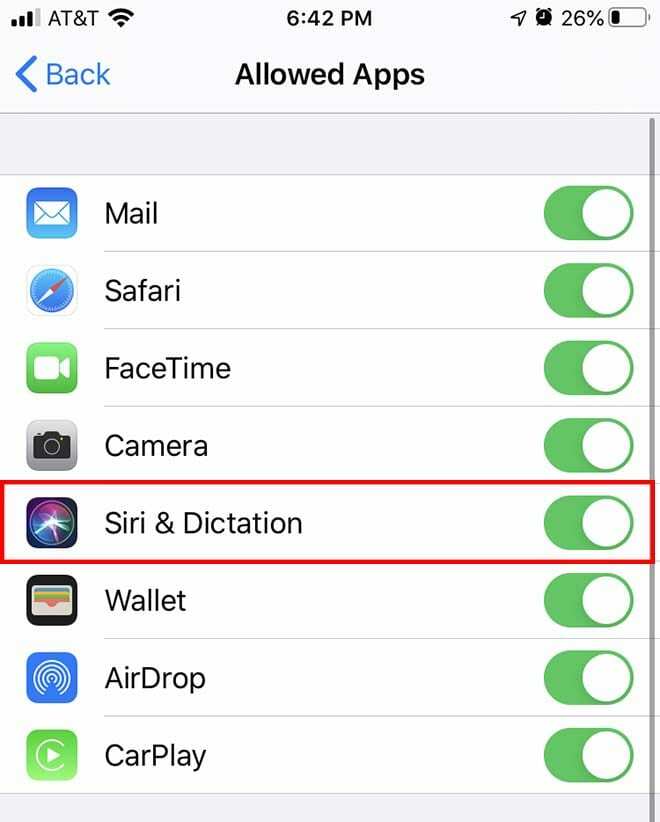
Üks nutikas viis iMessage'i piirangute leevendamiseks on lihtsalt Siri kasutamine sõnumite saatmiseks või lugemiseks. Seda seetõttu, et Siri käsitletakse erineva rakendusena kui Messages, samuti asjaolu, et Messages on iOS-i põhiteenus. Õnneks saate Siri juurdepääsu lihtsalt täielikult keelata.
- Minge oma iPhone'is aadressile Seaded —> Ekraaniaeg —> Perekond —> (Teie lapse nimi).
- Puudutage nuppu Sisu- ja privaatsuspiirangud.
- Sisestage oma pääsukood.
- Puudutage nuppu Lubatud rakendused.
- Selles jaotises veenduge Siri ja dikteerimine on välja lülitatud.
7. Olge valvas

Lõppkokkuvõttes on ekraaniaeg õige vanemliku valvsuse jaoks halb aseaine. Teame, et enamik vanemaid on hõivatud, kuid isegi vaid mõni minut päevas kontrollib teie andmeid laste seadmetega seotud tegevus võib minna palju kaugemale kui lihtsalt ekraaniaja vaatamine ja lootus, et see läheb korda trikk.
See kehtib eriti seetõttu, et mõnede nende näpunäidete lahendused kerkivad paratamatult esile. Piisavalt aega ja vaeva arvestades saab kõigest mööda minna või "häkkida". Samuti on palju häkkimisi, mida lihtsalt ei saa vältida ega isegi tuvastada. Väike valvsus ja tähelepanelikkus võivad aidata.
Nii et kontrollige oma lapsi. Veelgi parem kui nende lämmatamine oleks veenduda, et nad suunavad selle jõupingutuse ja loomingulise energia millegi produktiivsema või kasulikuma ülesannete täitmiseks kui ekraaniaja häkkimine.

Mike on vabakutseline ajakirjanik Californiast San Diegost.
Kuigi ta käsitleb peamiselt Apple'i ja tarbijatehnoloogiat, on tal varasemaid kogemusi avaliku ohutuse, kohaliku omavalitsuse ja hariduse kirjutamisel mitmesugustes väljaannetes.
Ta on kandnud ajakirjanduse valdkonnas üsna palju mütse, sealhulgas kirjanik, toimetaja ja uudiste kujundaja.